步驟 3:範圍物件大小並決定物件喜好設定
開始規劃溝通策略之前,請先了解物件的需求和喜好設定。 請考慮誰需要您正在溝通的資訊,以及聯繫他們的最佳方式。 設定物件大小的範圍,然後判斷正確的通訊通道。
界定物件範圍時的最佳做法
-
估計物件的大小
瞭解目標物件的一般大小,讓您可以選擇適當的工具和方法來觸達這些物件。 例如,某些即時活動選項的容量上限為25,000人。 -
了解物件通常會從何處取得資訊
最好是在已經用來完成工作的應用程式中與用戶開會。 例如,如果您的對像是一般使用 Microsoft Teams 的一線員工,您想要確定您的通訊將會共享,並且可以在 Teams 中檢視。 -
深入了解目標物件通常如何溝通
有些觀眾無法參加實況活動或 watch 活動錄製,因此需要替代通訊方法。 例如,如果您的物件是主要在 SharePoint 中取得新聞的遠端工作者,您可以決定只在 SharePoint 中張貼新聞,然後在組織其餘的 Viva Engage 和 Teams 中宣傳新聞。 -
使用 Microsoft 365 群組以特定對象為目標
將您的物件組織成 Microsoft 365 群組。 使用者可能位於多個群組中。 這可讓您更輕鬆地傳送電子郵件訊息,並使用像是 SharePoint 中目標物件的工具。
從了解物件的工作環境和裝置喜好設定開始
物件大小可協助您縮小可能的通訊解決方案,並考慮物件完成工作的方式、時機和位置。 公司通訊的目標應該是與員工相符,並讓您輕鬆地參與和參與。 請記住,您組織中的指定人員可能位於多個群組中。
前線員工
第一線員工是小組成員,他們大部分的工作都不在桌面電腦或桌面電腦前方。 此物件包括醫療保健工作者、工廠員工、零售人員、銷售團隊和支援小組。
- 此物件可能在大部分的時間內使用其行動裝置來完成工作
- 通訊必須簡潔、易於存取,且可視化吸引人
- 此物件不太可能能夠一次參加一次活動,因此您應該打算在新聞貼文或電子郵件中錄製並分享活動
- 請考慮使用 Viva Connections 來建立吸引人的通訊體驗,以協助組織保持聯繫
辦公室員工
辦公室員工通常會在桌面上,並在傳統辦公室設定中使用計算機來處理大部分的工作。 辦公室內的工作者可能無法每天在辦公室工作,甚至可以在多個辦公室工作。
- 此物件可能大部分都會使用桌面裝置,但可能會在行動裝置上進行特定會議
- 這是唯一可以參加親自活動的物件,但排程會有所不同
遠程物件
遠程物件不會在集中式辦公室位置工作,甚至可能從他們的住家工作。 此物件包括全職員工、廠商和合約工作者,例如 Gig 背景工作、機構、顧問,以及大部分工作在桌面或電腦前方進行的其他角色。
- 此物件使用裝置的組合,但主要使用桌面裝置
- 遠端對象是即時活動、仲裁 Q&A,以及 Viva Engage 或Microsoft Teams 中即時聊天的良好候選專案,因為大部分的人都可以一起參與
- 遠端觀眾比較可能因為會議疲勞而在一天中大部分都看螢幕,因此不需要相機或桌面螢幕的多樣化通訊是理想的選擇
混合式物件
大部分的組織都由各種對象組成,並規劃混合式對象的通訊。 混合式對象是物件的混合。 常見的混合是遠端工作者、辦公室員工、辦公室員工和一線員工。 某些組織可能會有一線員工、辦公室員工和遠端工作者。 在某些情況下,您可能會嘗試接觸類似的物件,但它們會在不同的時區或位置工作,這也會讓他們成為混合式物件。
- 混合式通訊必須特別包含在內,以配合其他工作排程、因特網存取、語言和時區
- 請考慮使用多個頻道或通訊方法,以不同工作樣式聯繫小組成員
- 建立意見反應頻道,讓人員參與交談、分享他們的觀點,以及與其他人建立網路
然後,將物件的大小設定為範圍
了解物件的大小可協助您縮小Microsoft 365 應用程式可協助您達成目標的範圍。 決定對象之後,您可以使用一種或一種方法組合來分享新聞、公告等等。
| 物件範例 | 大小 | 潛在的應用程式和方法 |
|---|---|---|
| 特定小組、角色、區域、部門和專案 | 300 到 20,000 | 傳送電子郵件 發佈 SharePoint 新聞 在 Teams 頻道中張貼 排程Teams會議 張貼在 Viva Engage 社群中 裝載Teams即時活動 裝載 Viva Engage 實況活動 |
| 整個部門或區域 | 5,000 到 20,000 |
除了下列專案之外,上述所有專案: 在 Stream 中 Stream頻道或即時活動 |
| 所有員工 | 最多 25,000 個 |
除了下列專案之外,上述所有專案: 使用 Viva Connections 將新聞、事件和工具放在一個位置 |
| 25,000 到 100,000 | Microsoft 365 實時活動* 發佈 SharePoint 新聞 傳送電子郵件 *您可以透過Microsoft 365 即時活動協助計劃來規劃最多 100,000 位出席者的實時活動 |
大量對象的考慮
當您設定物件大小的範圍時,深入了解考慮。 小型物件在數據保護和內容持久性方面是直接且相對低的風險。 隨著您的物件大小成長,風險和考慮也一樣,例如輔助功能、多語選項和數據安全性。
協助工具
輔助功能對所有組織都很重要,尤其是公司通訊。 確保內容可供存取,讓每個人都受益。 輔助功能包括確定 SharePoint 中的內容可以輕鬆取用、限制 Teams 會議中的背景雜訊、開啟即時活動的螢幕輔助字幕等等。 深入了解輔助功能,並套用學習以符合物件的需求:
- 10 用來建立可存取內容的習慣
- 在即時活動中使用即時輔助字幕
- 包容性Microsoft Teams 會議和即時活動的輔助功能秘訣
- Microsoft Teams 的輔助功能概觀
- 準備好 建置可存取的 SharePoint 網站
多語系選項
確保可存取內容的一部分是瞭解何時應該以一種以上的語言提供內容。 這對於涵蓋多個區域和國家/地區的通訊而言特別重要。
- 深入瞭解如何 使用多個語言建立 SharePoint 通訊網站、頁面和新聞文章
- 以一種以上的語言建立Microsoft窗體
- 使用翻譯工具應用程式在 Microsoft Teams 聊天和會議中翻譯交談
數據保護與合規性
與大量對象共享機密資訊和檔一律會造成數據風險。 Microsoft有許多工具可協助保護數據、防止資料遺失,並確保適當的人員能夠正確存取資訊。 檢閱如何分類 SharePoint 網站和檔、來賓共用,以及如何在Microsoft中為包含機密或機密數據的交談設定小組和頻道。
- 使用敏感度標籤分類機密資訊
- 管理 SharePoint 安全性:團隊努力
- 設定Microsoft Teams,以保護 高敏感性數據
- 在 SharePoint 中設定安全的外部共用
- 針對高流量 SharePoint 頁面的內容更新使用核准流程
最後,瞭解如何將內容、交談和事件的目標設為特定物件
無論您選擇何種應用程式來推動您的通訊,還有更多Microsoft 365 服務可用來確保正確的內容能提供給正確的物件。
組織和建立 Microsoft 365 群組
根據角色、區域、部門和部門,規劃和組織 Microsoft 365 群組 到不同的物件,在產生和啟動公司通訊時會很有説明。 大部分的應用程式都依賴 Microsoft 365 群組 以內容為目標,例如 Outlook 中的電子郵件、Teams 中的虛擬會議、SharePoint 網站的許可權等等。
深入瞭解如何管理 Microsoft 365 群組,以及如何建立 Microsoft 365 群組。
在 SharePoint 中使用目標物件
對於在 SharePoint 中進行的通訊,您可以存取稱為 目標物件的功能。 目標物件可協助最相關的內容提供給正確的物件。 藉由啟用目標物件,特定內容會透過 SharePoint 網頁元件、頁面連結庫和導覽連結,使用 Microsoft 365 群組 來排定特定物件的優先順序。
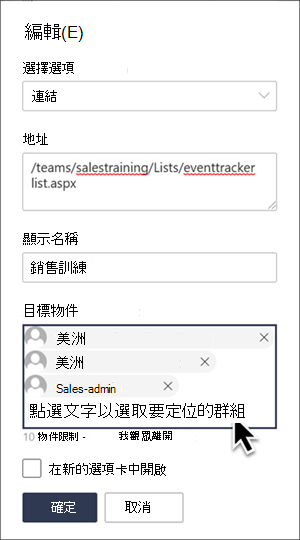
對象目標 可以套用至 SharePoint 中的許多元件,而且特別有用:
- 使用新聞網頁元件將 SharePoint 新聞文章的目標設為可從資訊獲益的特定物件
- 將目標物件套用至事件網頁元件,以確定適當的物件知道即將發生的活動
- 將目標物件套用至中樞網站或網站 導覽中的導覽連結, 以協助物件探索相關內容
- 快速連結網頁元件中與相關物件的 Surface 特定內容
下一步
步驟 4:開始規劃您的案例